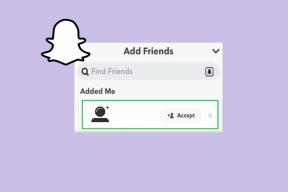Jak zablokować notatki na iPhonie i iPadzie
Różne / / April 22, 2022
Domyślna aplikacja Notes dostępna na iPhone'ach i iPadach to przydatne narzędzie do śledzenia prawie wszystkiego w codziennej rutynie. Możesz zanotować ważne przypomnienia, zrobić listę zakupów, zapisać notatki z wykładów itp. Możesz przeglądaj notatki Apple na swoim urządzeniu z Androidem aby bezproblemowo kopiować lub przeglądać zawartość.

Jednak równie ważne jest, aby chronić informacje, które przechowujesz na swoim Aplikacja Notatki. Istnieje możliwość zablokowania jednej lub wielu notatek w aplikacji Notes. Oto kompletny przewodnik, który pomoże Ci zablokować notatki na iPhonie i iPadzie, aby były bezpieczne.
Jak zablokować notatkę
Zablokowanie notatki wyraźnie oznacza, że jeśli udostępnisz urządzenie lub ktoś uzyska dostęp do Twojego telefonu, ta osoba nie będzie mogła wyświetlić notatki bez jej odblokowania. Zablokowanie pojedynczej notatki jest dość proste zamiast blokowania całej aplikacji.
Pozwól nam szybko pokazać, jak wykonać kilka prostych kroków, aby zablokować notatki na iPhonie. Te kroki dotyczą również tych, którzy chcą zablokować notatki na iPadzie.
Krok 1: Otwórz aplikację Notatki na iPhonie lub iPadzie.

Krok 2: Stuknij w konkretną notatkę, którą chcesz zablokować.

Krok 3: Stuknij w trzy kropki w prawym górnym rogu notatki.

Krok 4: Stuknij ikonę kłódki.

Krok 5: Na ekranie pojawi się wyskakujące okienko Face ID.

Twoja notatka została zablokowana Twoim identyfikatorem twarzy.
Krok 6: Poszukaj ikony kłódki u góry notatki.

Jeśli Twój iPhone lub iPad nie obsługuje Face ID, otrzymasz opcję ustawienia hasła do blokowania notatki.
Jak odblokować notatkę
Być może zablokowałeś jedną lub więcej notatek. Więc ich odblokowanie jest dość proste. Wykonaj następujące kroki.
Krok 1: Stuknij ikonę kłódki w prawym górnym rogu notatki.

Krok 2: Zostaniesz poproszony o użycie swojego Face ID lub podanie hasła.

Krok 3: Twoja notatka zostanie odblokowana. Zobaczysz ikonę Odblokuj w prawym górnym rogu notatki.

Jak zablokować notatkę za pomocą 3D Touch
Jeśli wygodniej jest Ci używać 3D Touch na iPhonie lub iPadzie, możesz wykonać te proste czynności, aby zablokować notatkę w aplikacji Notatki.
Krok 1: Naciśnij i przytrzymaj notatkę, którą chcesz zablokować.
Krok 2: Z menu, które się otworzy, dotknij opcji Zablokuj notatkę.

Krok 3: Najpierw zobaczysz ikonę Odblokowane po lewej stronie tej konkretnej notatki.

Jeśli Twój iPhone lub iPad nie obsługuje Face ID, pojawi się monit o ustawienie hasła, aby zablokować notatkę.
Krok 4: Otwórz notatkę i dotknij ikony Odblokowane w prawym górnym rogu aplikacji.

Krok 5: Sprawdź ikonę kłódki w prawym górnym rogu.

Pomyślnie zablokowałeś swoją notatkę.
Jak usunąć blokadę z notatki
Jeśli nie jesteś zainteresowany blokowaniem notatki i chcesz usunąć identyfikator twarzy lub hasło, oto prosty sposób na zrobienie tego samego.
Krok 1: Nie zamykaj notatki.

Jest to wymagane do odblokowania tej konkretnej notatki.
Krok 2: Stuknij w trzy kropki w prawym górnym rogu notatki.

Krok 3: Stuknij ikonę Usuń.

W ten sposób możesz z powodzeniem usunąć blokadę z notatki. Możesz użyć tej samej metody, aby odblokować więcej notatek, aby przejąć kontrolę nad swoją prywatnością. Najlepsze jest to, że nie musisz pobierać żadnych dodatkowych aplikacji na iPhone'a lub iPada.
Aplikacja Notatki na iPhonie i iPadzie oferuje tę funkcję, aby zabezpieczyć Twoje dane. Możesz używać tej funkcji na iPhonie lub iPadzie członka rodziny. Mogą zablokować swoje notatki, wykonując czynności opisane powyżej.
Łatwo zabezpiecz swoje informacje
Możesz użyć tej samej metody do zablokowania wielu notatek w aplikacji Notatki na iPhonie lub iPadzie. Zalecamy sprawdzenie, czy na Twoich urządzeniach działają najnowsze wersje iOS i iPad OS. Jeśli nie, zaktualizuj je najpierw. Zablokowanie notatek to dobra opcja, jeśli udostępniasz urządzenie członkom rodziny, zwłaszcza dzieciom. Zablokowanie ich oznacza, że treść i sama notatka będą bezpieczniejsze.
Ostatnia aktualizacja: 07 kwietnia 2022 r.
Powyższy artykuł może zawierać linki afiliacyjne, które pomagają we wspieraniu Guiding Tech. Nie wpływa to jednak na naszą rzetelność redakcyjną. Treść pozostaje bezstronna i autentyczna.